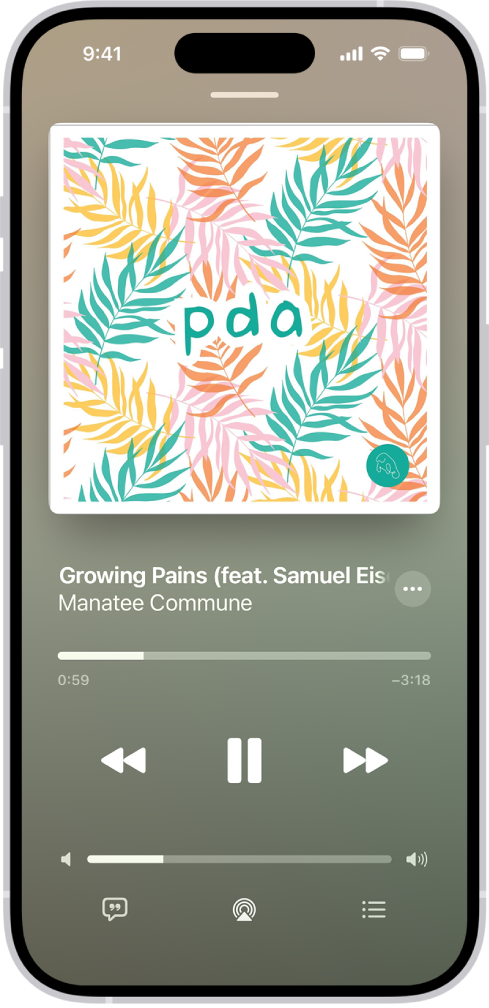iPhoneユーザガイド
- ようこそ
-
-
- iOS 26に対応しているiPhoneのモデル
- iPhone 11
- iPhone 11 Pro
- iPhone 11 Pro Max
- iPhone SE(第2世代)
- iPhone 12 mini
- iPhone 12
- iPhone 12 Pro
- iPhone 12 Pro Max
- iPhone 13 mini
- iPhone 13
- iPhone 13 Pro
- iPhone 13 Pro Max
- iPhone SE(第3世代)
- iPhone 14
- iPhone 14 Plus
- iPhone 14 Pro
- iPhone 14 Pro Max
- iPhone 15
- iPhone 15 Plus
- iPhone 15 Pro
- iPhone 15 Pro Max
- iPhone 16
- iPhone 16 Plus
- iPhone 16 Pro
- iPhone 16 Pro Max
- iPhone 16e
- iPhone 17
- iPhone 17 Pro
- iPhone 17 Pro Max
- iPhone Air
- 設定の基本
- iPhoneをカスタマイズする
- 最高の写真やビデオを撮影する
- 友人や家族と連絡を取り合う
- 家族と機能を共有する
- 日課の管理にiPhoneを使用する
- Appleサポートからの専門的なアドバイス
-
- iOS 26の新機能
-
- コンパス
-
- FaceTimeを使ってみる
- FaceTimeリンクを作成する
- FaceTimeのオーディオ通話ツールを使用する
- Live Photosを撮る
- ライブキャプションを使用する
- 通話中にほかのアプリを使用する
- グループFaceTime通話をかける
- SharePlayを使用して一緒に視聴したりプレイしたりする
- FaceTime通話中に画面を共有する
- FaceTime通話中のリモート操作をリクエストする/許可する
- FaceTimeで書類の共同作業を行う
- ビデオ会議機能を使用する
- FaceTime通話をほかのAppleデバイスに引き継ぐ
- FaceTimeビデオの設定を変更する
- FaceTimeオーディオの設定を変更する
- 通話を終了する/「メッセージ」に切り替える
- FaceTime通話を拒否する/スパムとして報告する
- 通話をスクリーニングする/フィルタリングする
-
- 「メッセージ」を使ってみる
- メッセージを設定する
- iMessageについて
- メッセージを送信する/メッセージに返信する
- 衛星経由のテキスト
- あとで送信するようにテキストメッセージをスケジュールする
- メッセージの送信を取り消す/編集する
- メッセージを管理する
- 検索する
- メッセージを転送する/共有する
- グループチャット
- 画面を共有する
- プロジェクトを共同作業する
- 背景を追加する
- iMessage対応アプリを使用する
- チャット内で投票を行う
- 写真やビデオを撮影して編集する
- 写真やリンクなどを共有する
- ステッカーを送信する
- ミー文字を作成する/送信する
- Tapbackで反応する
- テキストをフォーマットしたりメッセージをアニメートしたりする
- スケッチを描く/メッセージを手書きする
- GIFを送信する/保存する
- オーディオメッセージを送受信する
- 位置情報を共有する
- 開封証明のオン/オフを切り替える
- 通知を停止する/消音する/変更する
- テキストをスクリーニングする/フィルタリングする/報告する/ブロックする
- メッセージと添付ファイルを削除する
- 削除したメッセージを復元する
-
- パスワードを使用する
- Webサイトまたはアプリのパスワードを確認する
- Webサイトまたはアプリのパスワードを変更する
- パスワードを削除する
- 削除したパスワードを復元する
- Webサイトまたはアプリのパスワードを作成する
- パスワードを大きい文字で表示する
- パスキーを使ってWebサイトやアプリにサインインする
- Appleでサインイン
- パスワードを共有する
- 強力なパスワードを自動入力する
- 自動入力から除外されたWebサイトを表示する
- 安全性の低いパスワードまたは侵害されたパスワードを変更する
- パスワードと関連情報を表示する
- パスワード履歴を表示する
- Wi-Fiのパスワードを確認する/共有する
- AirDropでパスワードを安全に共有する
- すべてのデバイスでパスワードを利用できるようにする
- 確認コードを自動入力する
- SMSのパスコードを自動入力する
- サインイン時のCAPTCHAチャレンジを減らす
- 2ファクタ認証を使用する
- セキュリティキーを使用する
- MacのFileVault復旧キーを確認する
- ショートカット
- ヒント
-
- アクセシビリティ機能を使ってみる
- 設定中にアクセシビリティ機能を使用する
- Siriのアクセシビリティ設定を変更する
- アクセシビリティ機能のオン/オフを素早く切り替える
- アクセシビリティ設定をほかのデバイスと共有する
-
- VoiceOverをオンにして練習する
- VoiceOverの設定を変更する
- VoiceOverジェスチャを使用する
- VoiceOverがオンのときにiPhoneを操作する
- ローターを使ってVoiceOverを制御する
- オンスクリーンキーボードを使用する
- 指で書く
- 画面をオフのままにする
- 外部キーボードでVoiceOverを使用する
- 点字ディスプレイを使用する
- 画面上で点字を入力する
- 点字ディスプレイで点字アクセスを使用する
- ジェスチャとキーボードショートカットをカスタマイズする
- ポインティングデバイスでVoiceOverを使用する
- 周囲にあるものの説明をライブで取得する
- アプリでVoiceOverを使用する
-
- 身体機能のためのアクセシビリティ機能の概要
- AssistiveTouchを使用する
- iPhoneのタッチへの反応を調整する
- 背面タップ
- 簡易アクセスを使用する
- 自動で電話を受ける
- 振動機能をオフにする
- 「Face IDと注視」の設定を変更する
- 音声コントロールを使用する
- CarPlayで音声コントロールコマンドを使う
- サイドボタンまたはホームボタンを調整する
- カメラコントロール設定を調整する
- Apple TV 4K Remoteのボタンを使う
- ポインタの設定を調整する
- キーボードの設定を調整する
- 外部キーボードでiPhoneを操作する
- AirPodsの設定を調整する
- Apple Watchミラーリングをオンにする
- 近くのAppleデバイスを操作する
- 目の動きでiPhoneを制御する
- 頭の動きでiPhoneを制御する
- 著作権および商標
iPhoneのロック画面から機能にアクセスする
iPhoneの電源を入れるかスリープを解除すると、ロック画面が表示されます。ロック画面から、通知を見る、「カメラ」やコントロールセンターを開く、よく使うアプリからの情報を一目で確認する、メディアの再生を制御するといったことができます。
壁紙を選択したり、お気に入りの写真を紹介したり、時刻のフォントを変更したり、ウィジェットを追加したりして、ロック画面をパーソナライズできます。カスタムのiPhoneロック画面を作成するを参照してください。

ロック画面から機能と情報にアクセスする
iPhoneがロックされている状態でも、ロック画面から便利な機能や情報に素早くアクセスできます。
ロック画面に移動し、以下のいずれかの操作を行います:
「カメラ」を開く: 左にスワイプします。対応しているモデルでは、
 をタッチして押さえたままにしてから、指を離します。(iPhoneカメラの基本を参照してください。)
をタッチして押さえたままにしてから、指を離します。(iPhoneカメラの基本を参照してください。)コントロールセンターを開く: 右上隅から下にスワイプするか(Face IDを搭載したiPhoneの場合)、画面の下端から上にスワイプします(その他のiPhoneのモデルの場合)。(iPhoneのコントロールセンターを使用する/カスタマイズするを参照してください。)
以前の通知を確認する: 中央から上にスワイプします。(iPhoneに通知を表示する/iPhoneで通知に応答するを参照してください。)
ほかのウィジェットを表示する: 右にスワイプします。(iPhoneでウィジェットを追加する/編集する/削除するを参照してください。)ホーム画面やロック画面からウィジェットを操作して、タスクを実行できます。例えば、「リマインダー」ウィジェットの項目をタップしてチェックを外したり、「ポッドキャスト」ウィジェットの再生ボタンをタップしてエピソードを再生したりすることができます。
メディアの再生を制御する: ロック画面の再生コントロール(再生中)を使って、iPhoneで再生中のメディアの再生、一時停止、早戻し、早送りを行うことができます。(ロック画面にライブアクティビティを表示する/ライブアクティビティを制御するを参照してください。)
ロック画面からアクセスできる項目を選択するには、iPhoneのロック画面の機能をオンにするを参照してください。
ロック画面に通知のプレビューを表示する
「設定」
 >「通知」と選択します。
>「通知」と選択します。「プレビューを表示」をタップしてから、「常に」をタップします。
ロック画面の通知の表示方式を選択する:
通知の件数のみを表示する: 「件数」をタップします。
通知をアプリごとにスタックにまとめて表示する: 「スタック」をタップします。
通知をリスト表示する: 「リスト」をタップします。
ロック画面の通知をピンチしてレイアウトを変更できます。
通知のプレビューには、メッセージの本文、メールメッセージの数行、カレンダーの出席依頼の詳細が含まれます。iPhoneに通知を表示する/iPhoneで通知に応答するを参照してください。
ロック画面にライブアクティビティを表示する/ライブアクティビティを制御する
ロック画面にアプリのアクティビティを表示できるため、簡単に状況を追うことができます。例えば、「マップ」からの経路案内、TVアプリからのライブスポーツの最新情報、フードデリバリーアプリからの注文のアップデートなどがあります。これらのアップデートはライブアクティビティと呼ばれます。
iPhoneでミュージック、ムービー、その他のメディアを再生しているときには、ロック画面で再生コントロールを使って再生、一時停止、早戻し、早送りを行うことにより、表示を制御したりライブアクティビティを制御したりできます。iPhoneのロック画面から、リモートデバイス(Apple TV 4KやHomePodなど)でのメディアの再生を制御することもできます。
ライブアクティビティの設定を変更するには、「設定」 ![]() を開き、「アプリ」をタップし、変更したい設定のあるアプリをタップしてから、「ライブアクティビティ」をタップします。
を開き、「アプリ」をタップし、変更したい設定のあるアプリをタップしてから、「ライブアクティビティ」をタップします。
注記: ライブアクティビティの設定がないアプリもあります。